Thông tin liên hệ
- 036.686.3943
- admin@nguoicodonvn2008.info

Lỗi cập nhật Windows 10 0xC1900107 khá phổ biến khi nâng cấp lên phiên bản mới. Hãy thực hiện theo các bước sau để khắc phục sự cố nhanh chóng.
Khi nâng cấp Windows 10 từ phiên bản này sang phiên bản khác, hầu hết người dùng phải đối mặt với mã lỗi 0xC1900107. Lỗi này khá phổ biến. Khi giải mã lỗi này, điều Windows đang nói là bạn cần xóa các file cài đặt trước đó, nếu khi nâng cấp lên phiên bản mới.
Khi bạn nâng cấp Windows 10 lên phiên bản mới hơn, nó sẽ lưu các file cài đặt trước đó vào một folder trong thư mục root của ổ C. Các file này giúp bạn hạ cấp nếu không thích hoặc gặp vấn đề với phiên bản Windows 10 mới. Nếu bạn không xóa các file cài đặt trước đó thì Windows 10 không thể được nâng cấp lên phiên bản mới khác.
Để khắc phục lỗi cập nhật 0xC1900107, bạn cần xóa các file cài đặt Windows 10 trước đó. Để làm điều đó, hãy thực hiện theo các bước dưới đây.
Vì lỗi được gây ra do các file cài đặt trước đó, nên bạn cần xóa chúng để sửa lỗi. Thực hiện theo các bước bên dưới để sửa mã lỗi cập nhật 0xC1900107 trong Windows 10.
1. Mở ứng dụng Settings.
2. Chuyển đến trang System.
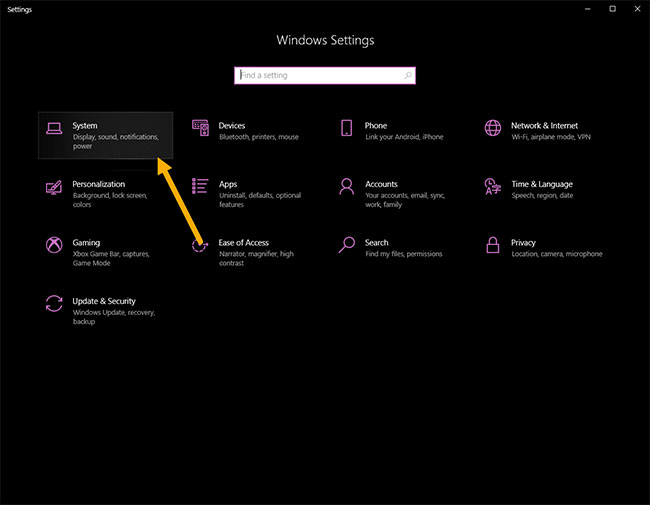
3. Nhấp vào tab Storage trên bảng điều khiển bên trái.
4. Trên bảng điều khiển bên phải, nhấp vào liên kết Configure Storage Sense or run it now.
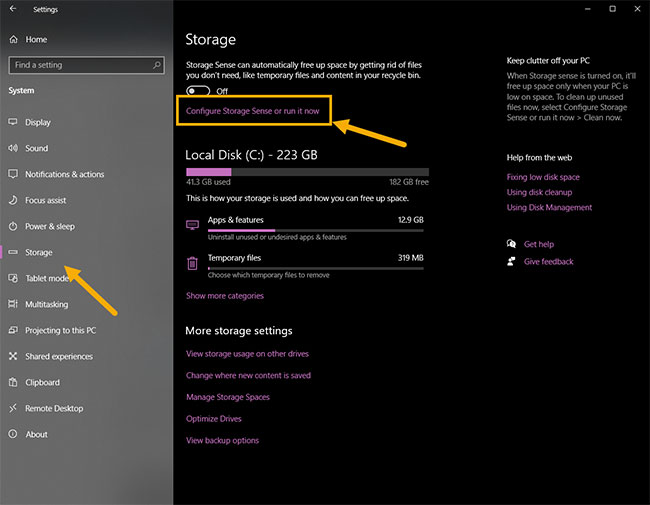
5. Cuộn xuống và chọn hộp kiểm Delete previous version of Windows.
6. Nhấp vào nút Clean now.
Ngay khi bạn nhấp vào nút này, Windows 10 sẽ xóa các file cài đặt trước đó. Sau khi xóa các file, bạn sẽ thấy một dấu kiểm bên cạnh nút Clean Now. Vì các file cài đặt trước đó đã bị xóa, lỗi 0xC1900107 sẽ được sửa và bạn có thể tiến hành nâng cấp Windows 10.
Bạn cũng có thể sử dụng công cụ Disk Cleanup để xóa các file cài đặt trước đó và sửa lỗi 0xC1900107 trong Windows 10.
1. Mở menu Start.
2. Tìm kiếm và mở công cụ Disk Cleanup.
3. Chọn C drive từ danh sách drop-down và nhấp vào OK.
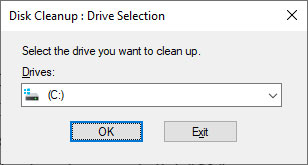
4. Nhấp vào nút Cleanup system files.
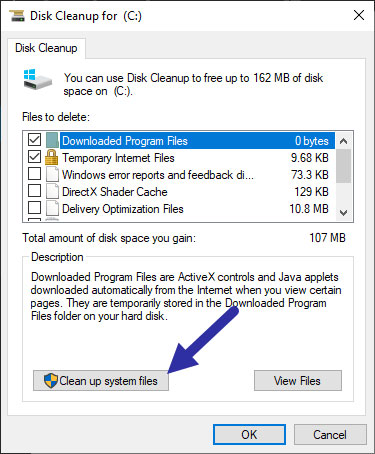
5. Chọn C drive từ danh sách drop-down và nhấp vào OK.
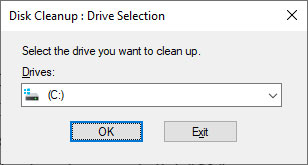
6. Chọn hộp kiểm Previous Windows Installation(s).
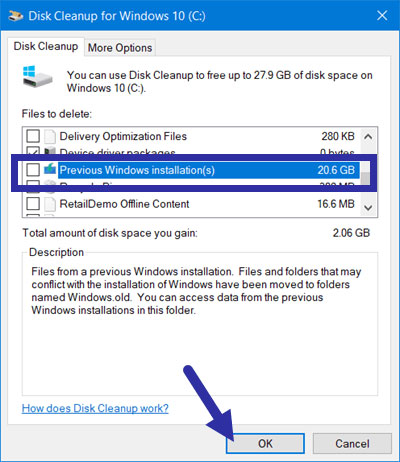
7. Nhấp vào nút OK.
Ngay khi bạn nhấp vào nút này, Windows sẽ xóa các file cài đặt trước đó. Khi đã xong, mã lỗi 0xC1900107 sẽ được sửa tự động. Bây giờ, bạn có thể tiến hành nâng cấp lên phiên bản Windows 10 mới.
Nguồn tin: Quantrimang.com
Ý kiến bạn đọc
Những tin mới hơn
Những tin cũ hơn
 Đừng đánh giá chê bai người khác chỉ vì họ khác mình!
Đừng đánh giá chê bai người khác chỉ vì họ khác mình!
 Em về tìm lại ngày xưa
Em về tìm lại ngày xưa
 Những hoạt động làm dịu tâm hồn
Những hoạt động làm dịu tâm hồn
 Những thiết lập Wi-Fi ẩn giúp Internet khách sạn nhanh hơn nhiều
Những thiết lập Wi-Fi ẩn giúp Internet khách sạn nhanh hơn nhiều
 Hàm DATEPART trong SQL Server
Hàm DATEPART trong SQL Server
 Cách xóa bỏ logo trong file PDF rất đơn giản
Cách xóa bỏ logo trong file PDF rất đơn giản
 Cách sửa USB bị hỏng trong Linux
Cách sửa USB bị hỏng trong Linux
 Nguyên nhân pin Chromebook cạn nhanh (và cách khắc phục)
Nguyên nhân pin Chromebook cạn nhanh (và cách khắc phục)
 Cách tạo ảnh GIF từ video quay màn hình trên Snipping Tool
Cách tạo ảnh GIF từ video quay màn hình trên Snipping Tool
 Những bài học thực tế về cuộc sống giúp bạn sống tốt và ý nghĩa hơn
Những bài học thực tế về cuộc sống giúp bạn sống tốt và ý nghĩa hơn
 Cách thiết lập code server dựa trên web trong Linux
Cách thiết lập code server dựa trên web trong Linux
 Cách chặn người khác thay đổi trỏ chuột trong Windows 11
Cách chặn người khác thay đổi trỏ chuột trong Windows 11
 Cách khởi động lại Windows 11 ngay lập tức
Cách khởi động lại Windows 11 ngay lập tức
 Những lá thư chưa gửi
Những lá thư chưa gửi
 Cách chỉnh độ rộng tự động trên Excel
Cách chỉnh độ rộng tự động trên Excel
 Kiểu dữ liệu trong Python: chuỗi, số, list, tuple, set và dictionary
Kiểu dữ liệu trong Python: chuỗi, số, list, tuple, set và dictionary
 Cách giãn dòng trong Word 2016, 2019, 2010, 2007, 2013
Cách giãn dòng trong Word 2016, 2019, 2010, 2007, 2013
 Cách hiển thị My Computer, This PC trên Desktop của Windows 10
Cách hiển thị My Computer, This PC trên Desktop của Windows 10
 8 tính năng Microsoft Office giúp bạn cắt giảm hàng giờ làm việc
8 tính năng Microsoft Office giúp bạn cắt giảm hàng giờ làm việc
 Cách xem mật khẩu Wifi đã lưu trên Windows
Cách xem mật khẩu Wifi đã lưu trên Windows
